 Un grand changement dans l'édition d'un audio pour le rendre professionnel est d'éliminer les bruits ou les silences inconfortables et inutiles dans nos enregistrements. Par conséquent, nous vous montrons comment les supprimer facilement et gratuitement avec un programme d'édition audio appelé Audacity.
Un grand changement dans l'édition d'un audio pour le rendre professionnel est d'éliminer les bruits ou les silences inconfortables et inutiles dans nos enregistrements. Par conséquent, nous vous montrons comment les supprimer facilement et gratuitement avec un programme d'édition audio appelé Audacity.
Il est fort probable que vous connaissiez déjà ce programme si vous entrez dans le monde de la musique, ou du montage audio, parmi d'autres utilitaires utilisés par l'industrie. Que ce programme soit connu, n'est pas arrivé par hasard, mais, grâce à ses fonctions et outils, a aidé de nombreuses personnes à démarrer gratuitement dans ce monde.
Dans ce cas, nous allons l'utiliser pour éliminer les secondes sans voix ni audio, et profiter ainsi pour supprimer le bruit possible qui augmente lorsqu'il n'y a pas de voix. Avec cela, nous laisserons la piste audio propre et ce sera beaucoup plus professionnel et agréable à détester.
Éliminez les silences gênants des chansons avec Audacity
La première chose dont nous aurons besoin est l'Audacity installé dans nos équipements, ou une version portable. Nous pouvons le télécharger à partir du lien suivant.
TéléchargerUne fois que nous l'aurons téléchargé et installé sur notre ordinateur, nous procéderons à l'ouverture de ce programme et introduirons la piste audio dont nous voulons éliminer les silences.
Nous allons voir un graphique qui indique les ondes audio et leur intensité, les parties qui ont moins d'intensité sont généralement silencieuses. Nous sélectionnerons la piste entière ou la partie de la piste à laquelle nous voulons éliminer automatiquement les silences.
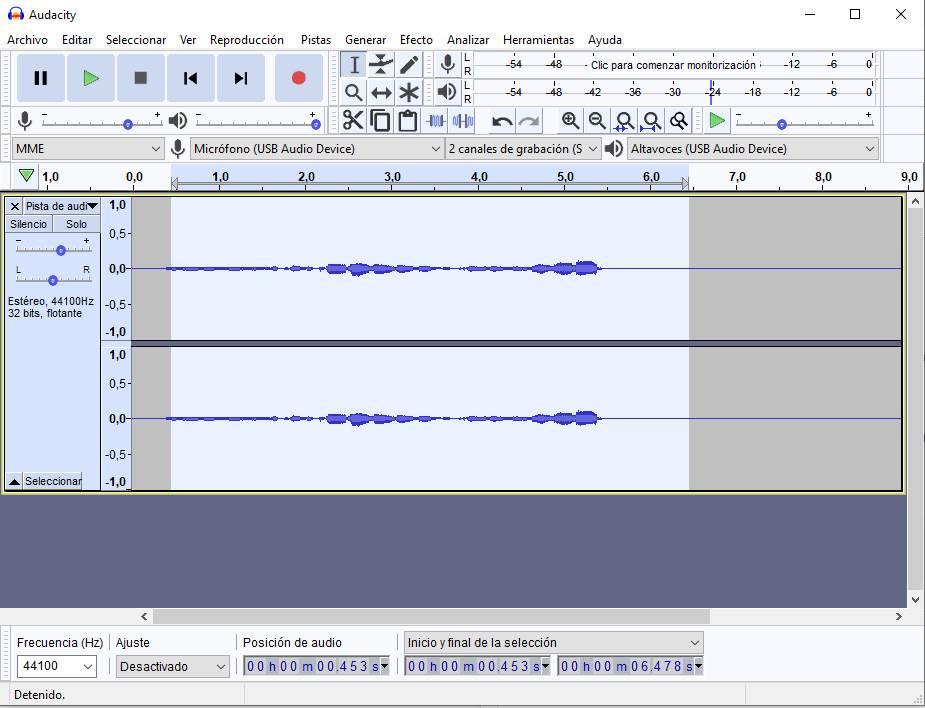
Si nous voulons sélectionner la piste complète, nous pouvons utiliser un raccourci en appuyant sur « Ctrl + A «. Après cela, nous allons dans la barre supérieure où il est dit "Effet" et recherchons l'effet appelé " Tronc de silence »
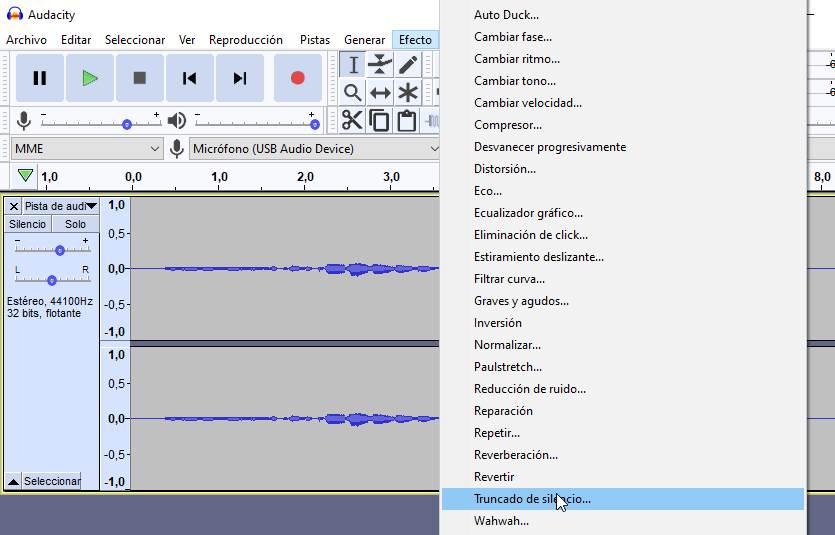
Lorsque nous lui donnerons une nouvelle fenêtre s'ouvrira, dans laquelle il nous donnera les différentes possibilités pour la détection des silences.
Le seuil sera modifié en fonction du «dB» de notre piste. Si les silences n'incluent pas trop de bruit, nous le laisserons à -20 et tout l'audio qu'il détectera à cette valeur l'éliminera. Pour cette raison, nous devons ajuster le seuil.
Si au contraire dans les silences il y a beaucoup de bruit, on va baisser le seuil pour qu'il détecte des sons plus importants.
Où ils indiquent "Durée" nous allons entrez la valeur qui détectera où il n'y a pas de son, de voix, etc. Autrement dit, si pendant 0.5 seconde il n'y a pas de voix, pas de sons, cette partie sera supprimée. Nous devons ajuster cette valeur comme elle nous convient.
Si nous lui donnons une valeur plus élevée, il sera plus facile d'éditer l'audio.
Dans la section où il est dit "Tronquer" , ce sera le montant en secondes qui sera supprimé de l'audio après la détection de la durée que nous avons indiquée précédemment.
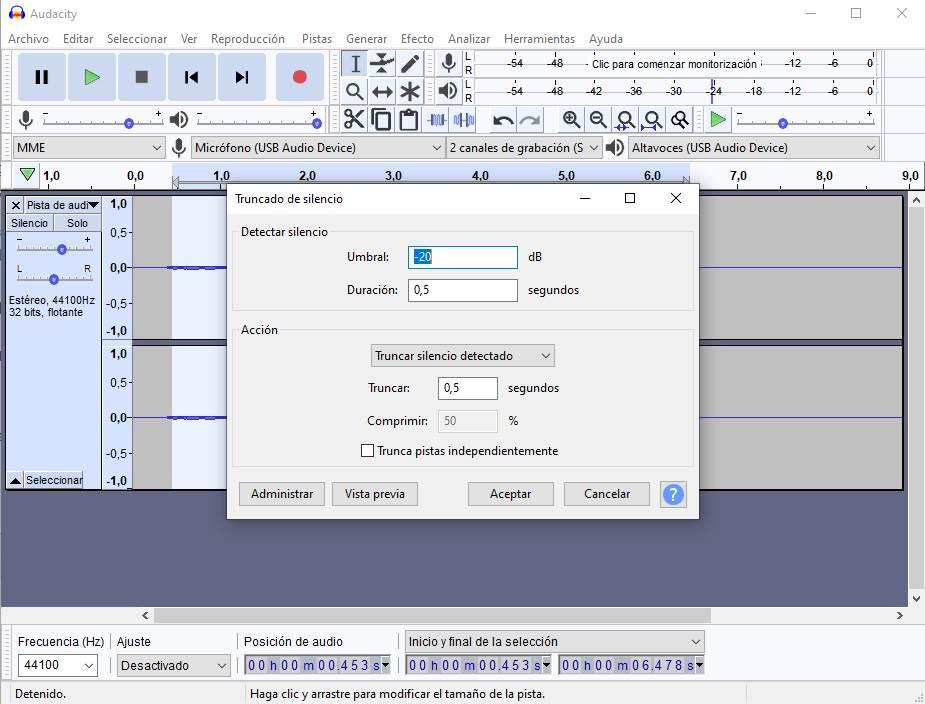
Enfin, nous pouvons écouter l'audio avant l'audio final, nous pouvons donc modifier les valeurs pendant que nous écoutons à quoi il ressemblerait. Dans le cas de plusieurs pistes audio dans le même panneau Audacity, nous pouvons marquer l'option " Tronquer les pistes indépendamment »
Une fois que toutes les valeurs ont été insérées et que l'audio final a été entendu, si convenu, cliquez sur "J'accepte" . Nous aurions déjà la piste audio propre des silences et éventuellement du bruit.
